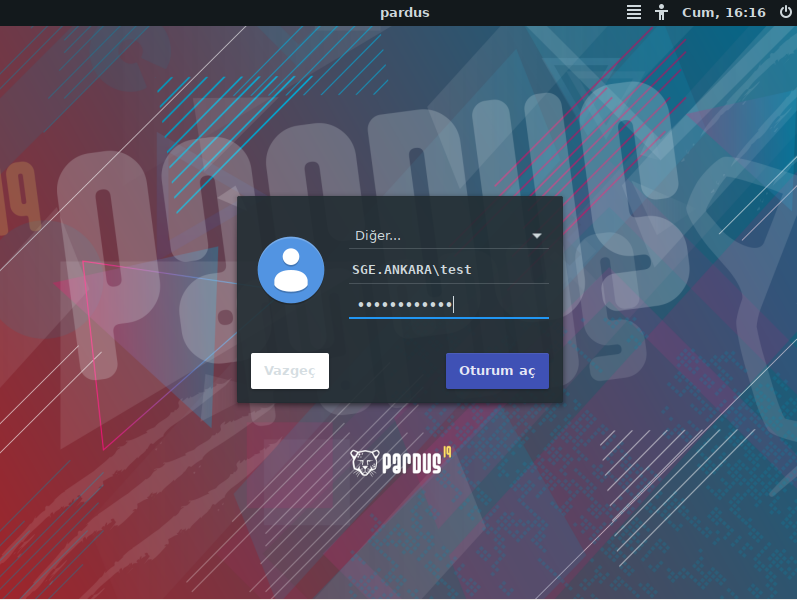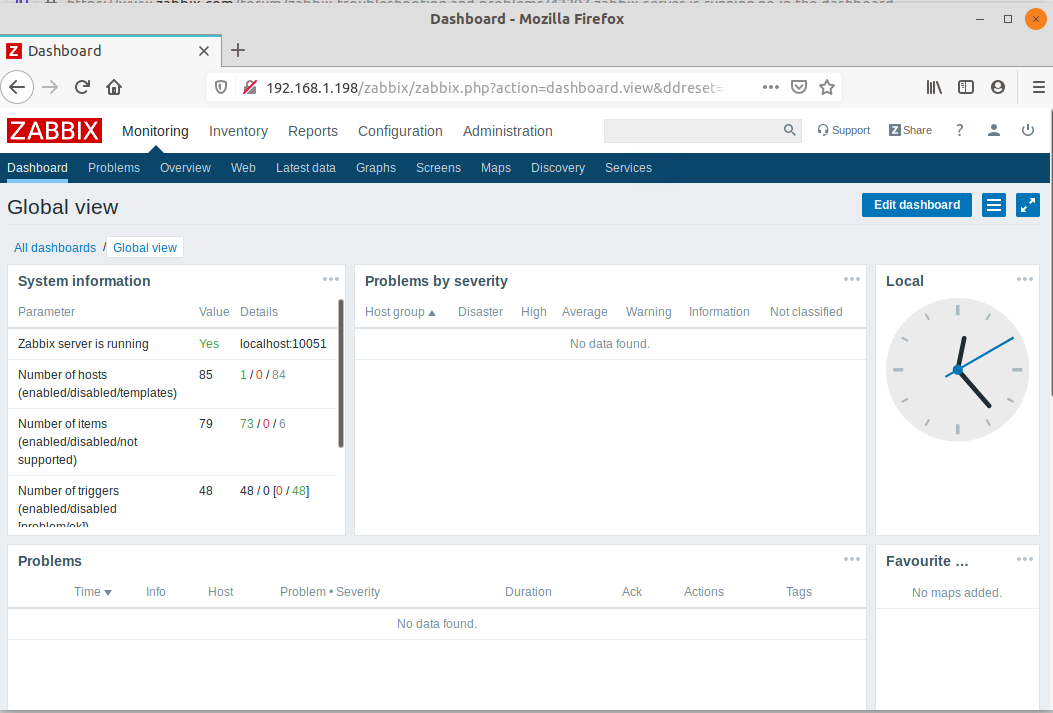Linux Dağıtımlarına Yeni Bir Disk Eklemek
Pardus 17/19, Debain 9/10 ve Ubuntu 16/18/20 dağıtımları için yeni bir disk ekleme işlemi anlatılacaktır. Hedeflenen yapılandırmayı fdisk yardımcı aracı ile gerçekleştireceğim. Yapılan işlemler sonucuna yeni depolama diskini /data dizine bağlamış olacağım. Önemli: Uygulamaların yapılabilmesi için root yada superuser ile işlem yapılması gerekir.(sudo su komutu ile yetkili kullanıcı olunabilir) Daha önceden tek disk olan çalışan sanallaştırma ortamına 6GB boyutunda yeni disk ekliyorum. Virtualbox yada VMware depolama alanından ekle diyerek yapabilirsiniz. Şimdi hedef sistemiz üzerinde aşağıdaki komut satırı girilir ve diskler görütülenme işlemi yapılır. #fdisk -l Ekran çıktısı aşağıdaki gibi olacaktır. Bizim sonradan eklediğimiz 6GB disk alanı /dev/sdb şeklinde gözükmektedir. Buradaki yazı sizde değişebilir /dev/xxx şeklinde olabilir. [caption id="attachment_772" align="aligncenter" width="691"] fdisk ile disk mount etmek[/caption] Belirli bir diski bölümlendirmek için, #fdisk /dev/sdb m komutuna bastığımız zaman kulanım ile…